美白教程,给偏暗的模特照片美白磨皮
嘉嘉 人气:0
分享一篇磨皮美白实例,教程简单粗暴,推荐学习了。
原图
原图

效果图

1、打开素材原图,复制背景图层,图层样式设置为“滤色”如下图
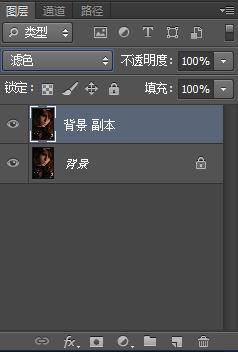
2、创建曲线图层,对RGB进行调整。参数设置如下图
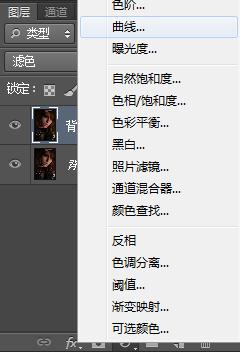
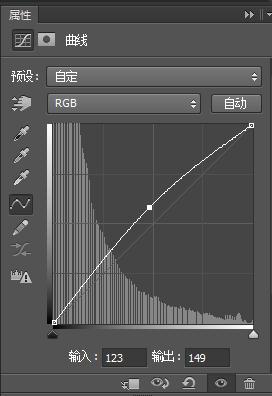

3、盖印图层,选择仿制图章工具,把少女面部的痘痘去掉,如下图
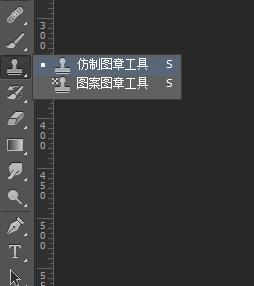

4、选择滤镜-portraituer 进行调整。参数设置如下图
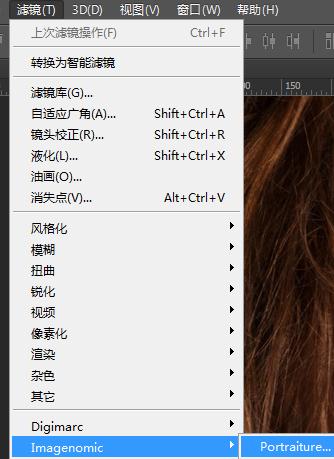
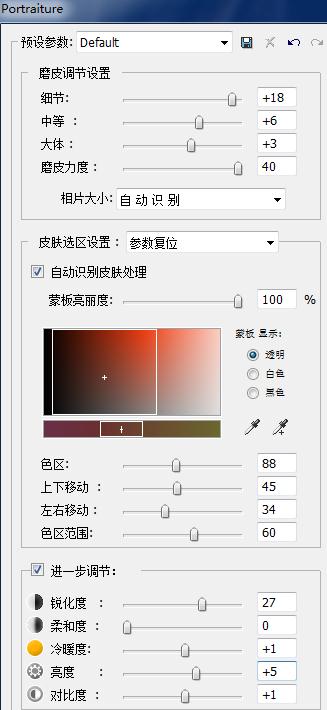


5、创建色彩平衡图层,对高光、中间调和阴影进行调整。参数设置如下图
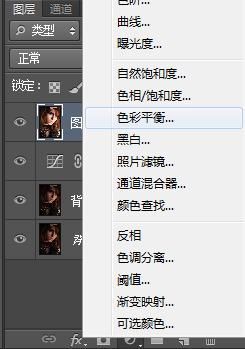
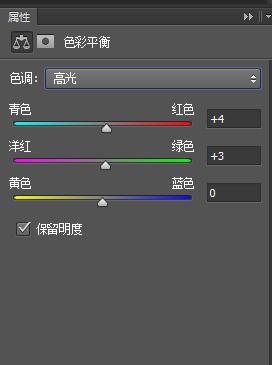
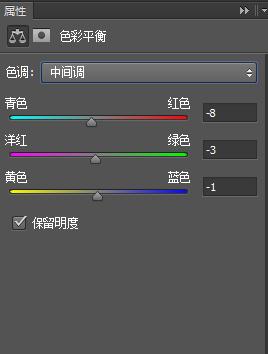
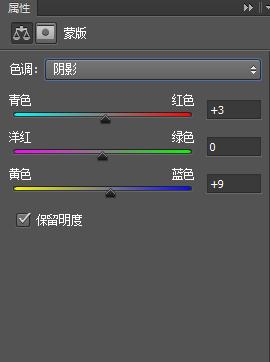

6、创建可选颜色图层,对红、黄色进行调整。参数设置如下图
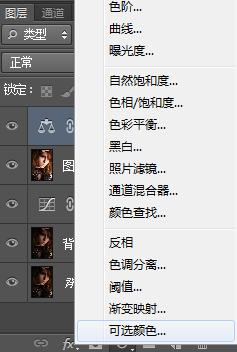
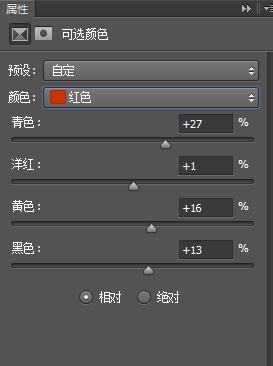
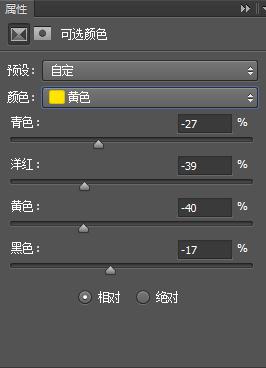

7、最终效果如下图

加载全部内容